1. 类型(Types)注释标签(类的注释)
入口:File – Settings – Editor – File and Code Templates – Files – Class
/**
* @Description
* @ClassName ${NAME}
* @Author User
* @date ${YEAR}.${MONTH}.${DAY} ${HOUR}:${MINUTE}
*/
效果如下
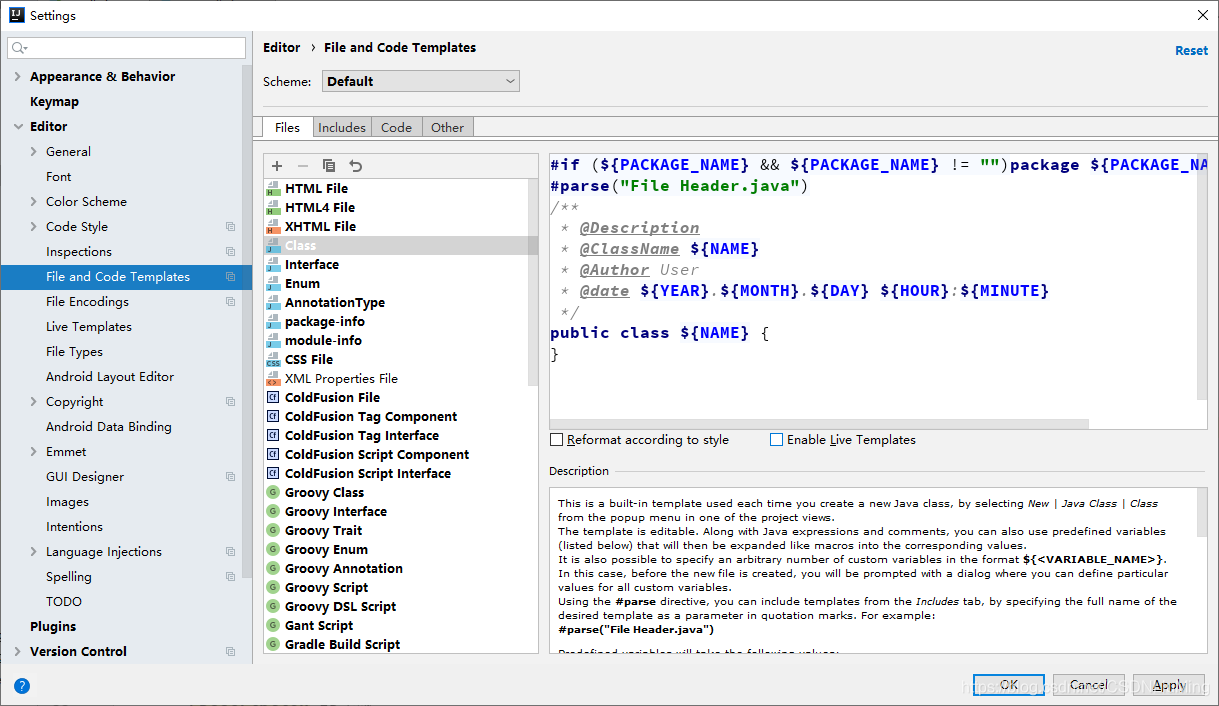
2. 方法(Methods)标签
入口:File – Settings – Editor – Live Templates
点击右侧的 + 号,选择Template Group
在弹出的窗口中随意输入一个名字,例如:MyGroup
在新增的Group里再新增一个Live Template
Abbreviation: 随意输入,除了不能输入/*以外,其他都可以随意,在后期调用注释模板的时候会用到
Description:该注释的解释,随意写
Template text:模板
Template text:
/**
* @Description
* @Param $param$
* @return $return$
* @Author User
* @Date $date$ $time$
**/
Change按钮点击以后,选择Everywhere
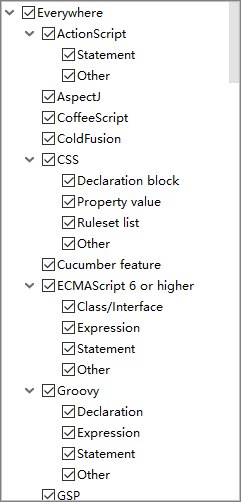
Edit variables:模板中参数的具体数据

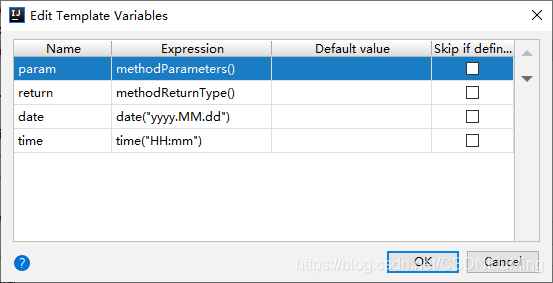
param:methodParameters()
return:methodReturnType()
date:date("yyyy.MM.dd")
time:time("HH:mm")











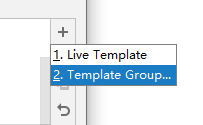
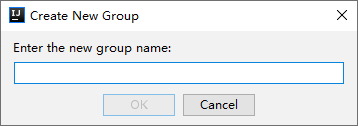
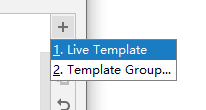















 1102
1102











 被折叠的 条评论
为什么被折叠?
被折叠的 条评论
为什么被折叠?








